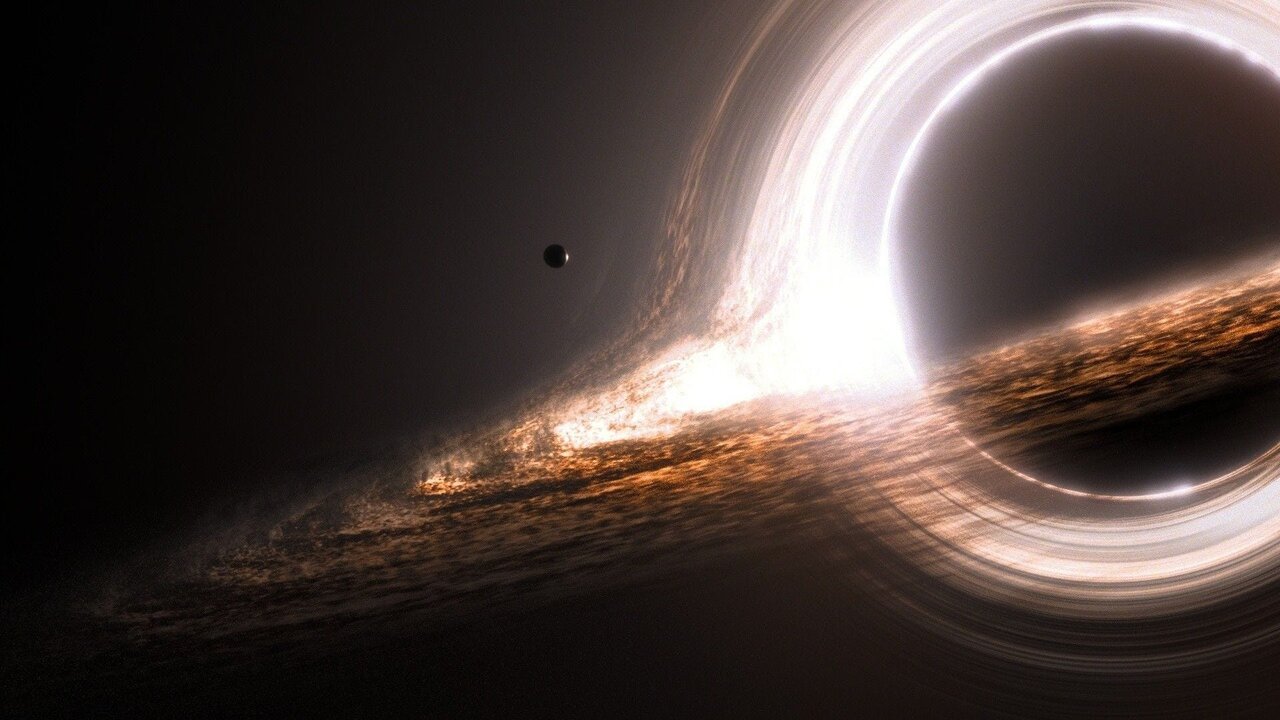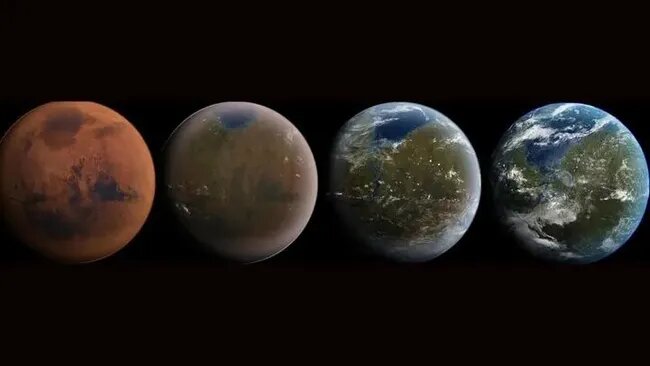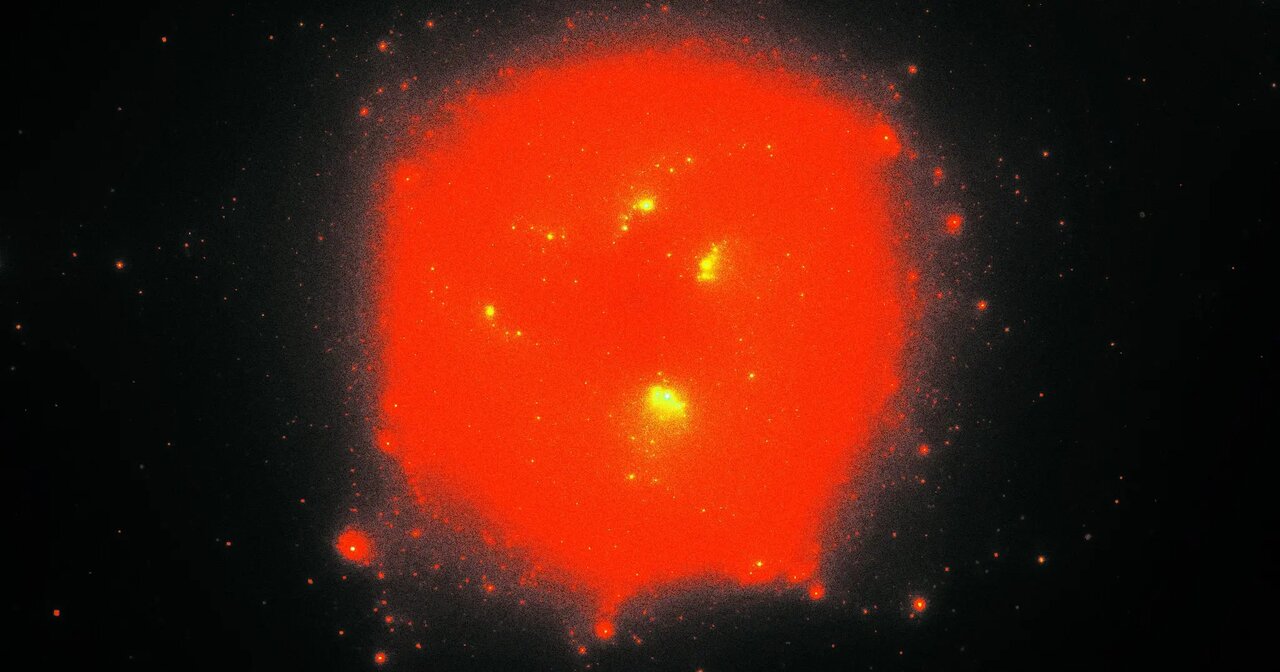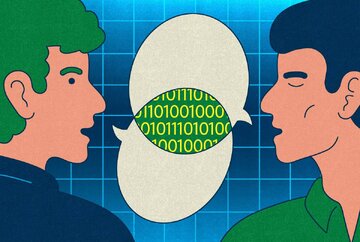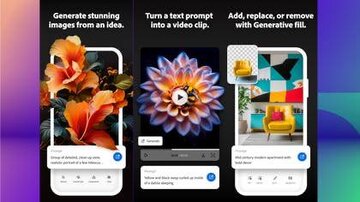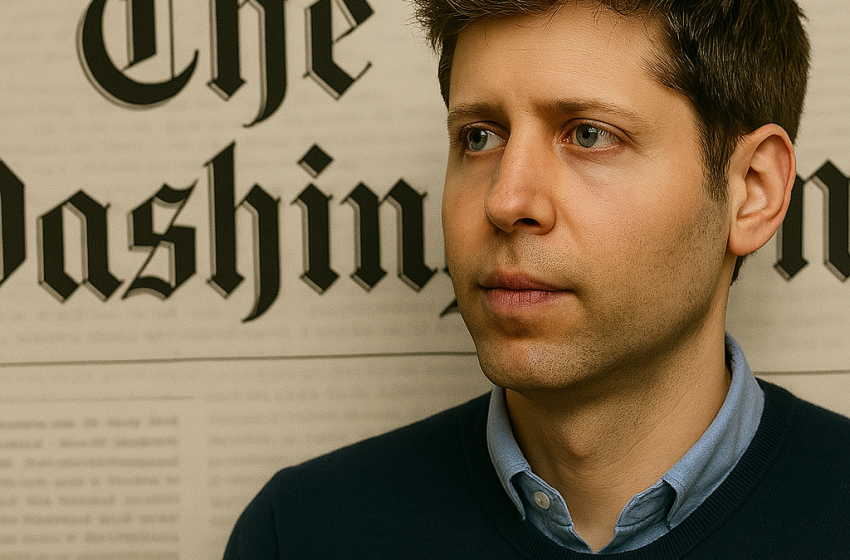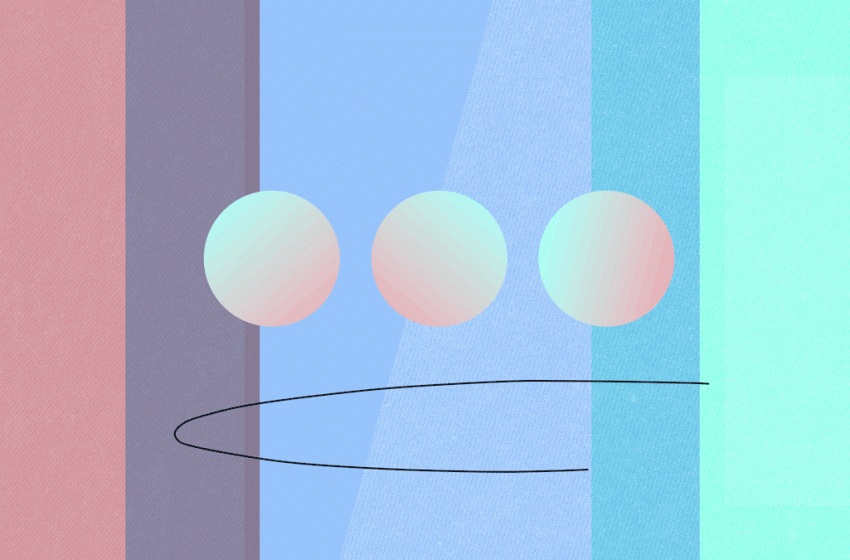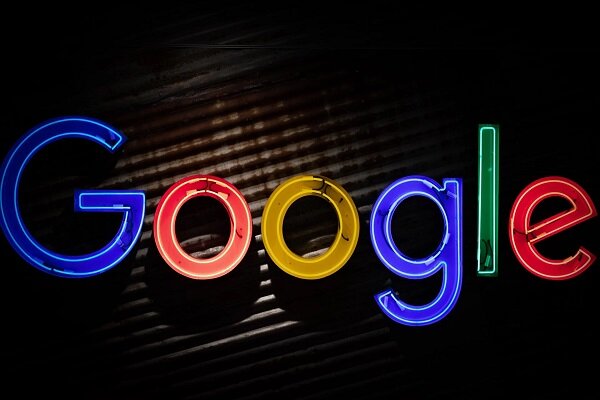وارد کردن و تغییر دادن اپل آیدی در مک بوک
برای استفاده از دستگاههای دیجیتال اپل از آیفون و آیپد گرفته تا اپل تی وی و مک بوک به اپل آیدی احتیاج دارید که جدیدا نام آن به اپل اکانت تغییر پیدا کرده است. استفاده اپل آیدی در مک بوک و سایر دستگاهها به شما اجازه میدهد که اطلاعات روی دستگاههای مختلف را با هم …
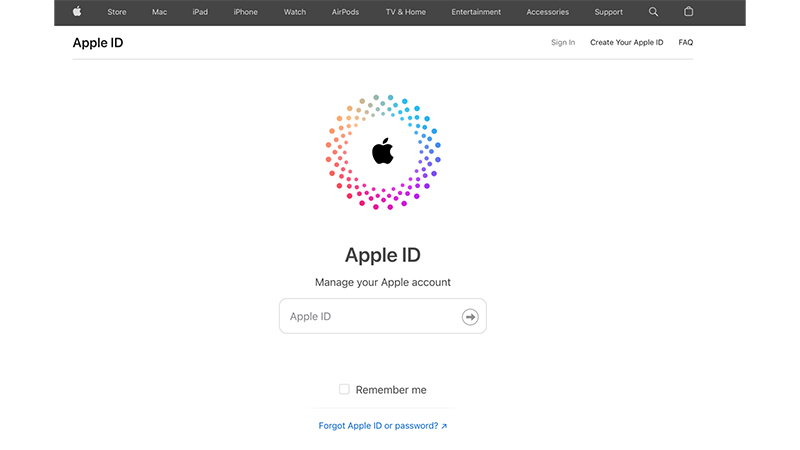
برای استفاده از دستگاههای دیجیتال اپل از آیفون و آیپد گرفته تا اپل تی وی و مک بوک به اپل آیدی احتیاج دارید که جدیدا نام آن به اپل اکانت تغییر پیدا کرده است. استفاده اپل آیدی در مک بوک و سایر دستگاهها به شما اجازه میدهد که اطلاعات روی دستگاههای مختلف را با هم سینک کنید. برای نمونه برای استفاده از قابلیت iPhone Mirroring باید آیفون و لپ تاپ مک بوک شما به یک اپل آیدی متصل شده باشند. این یکپارچگی تجربه کاربری روان و لذتبخشی را در سراسر محصولات اپل برای شما به ارمغان میآورد. در ادامه نحوه وارد کردن و تغییر دادن اپل آیدی را در مک بوکها با هم بررسی خواهیم کرد.
وارد کردن اپل آیدی در مک بوک
وارد کردن اپل آیدی در مک بوک تا حد زیادی شبیه آیفون و سایر دستگاهها است و کلیت آنها به یک شیوه است، فقط ممکن است در برخی جزئیات کوچک با همدیگر متفاوت باشند. برای استفاده راحتتر از لپ تاپ مک بوک میتوانید با طی مراحل زیر اپل آیدی آن را فعال کنید:
- از بخش اپل منوی مک بوک به بخش System Settings رفته و سپس گزینه Sign in را انتخاب کنید؛
- در صورتی که گزینه Sign in را پیدا نکردید، باید دنبال گزینه Internet account بگردید. برای پیدا کردن این بخش میتوانید از بخش سرچ تنظیمات استفاده کنید، پس از این مرحله باید گزینه icloud را انتخاب کنید؛
- در این مرحله باید ایمیلی را که با آن اپل ایدی ساختهاید همراه با رمز آن وارد کنید؛
- در نظر داشته باشید که اگر از شما درخواست فعال کردن تایید دو مرحلهای را کرد، از فعال کردن آن خودداری کنید؛
- در صورت نیاز میتوانید اطلاعات دیگری مانند اکانتهای بازیابی را وارد کنید تا در صورت فراموشی رمز بتوانید از آنها برای بازیابی رمز عبور کمک بگیرید.
تغییر اپل آیدی در مک بوک
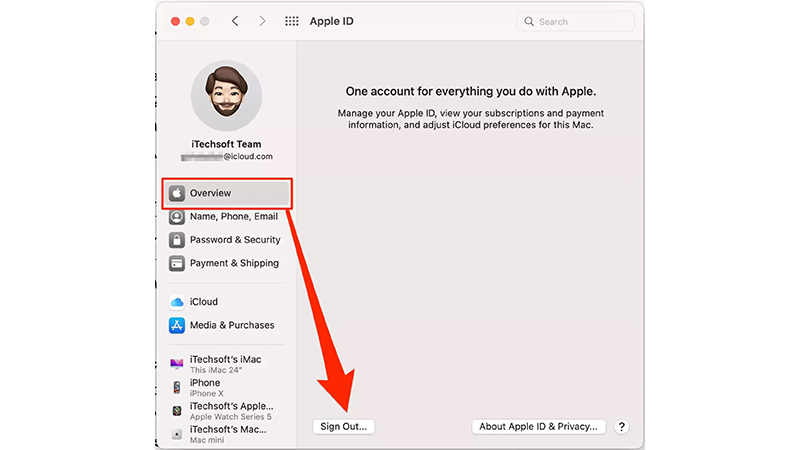
وارد کردن اپل آیدی در مک بوک یک بحث است و تغییر آن بحث دیگری که در برخی از موارد هنگام خرید لب تاب مجبور خواهید شد به این گزینه فکر کنید. روش این کار هم بسیار ساده است و فقط باید مراحل زیر را دنبال کنید:
- از بخش اپل منوی مک بوک به بخش System Settings و روی اکانت خود در گوشه بالا سمت چپ کلیک کنید و سپس گزینه Overview را انتخاب کنید؛
- در صفحه جدیدی که برای شما باز خواهد شد دنبال گزینه Sign Out بگردید و روی آن کلیک کنید با این کار به راحتی از حساب قبلی خارج خواهید شد و میتوانید حساب جدید خود را به سیستم متصل کنید؛
- حالا به راحتی میتوانید از بخش System Settings گزینه Sign in را پیدا کرده و روی آن کلیک کنید
- اگر موفق به پیدا کردن گزینه Sign in نشدید، باید دنبال گزینه Internet account بگردید. برای پیدا کردن این بخش میتوانید از بخش سرچ تنظیمات استفاده کنید، پس از این مرحله باید گزینه icloud را انتخاب کنید؛
- در این مرحله ایمیل مربوط به اپل اکانت جدید را وارد خواهید کرد و سپس رمز عبور را وارد کنید.
اپل آیدی در مک بوک چه کاربردی دارد؟
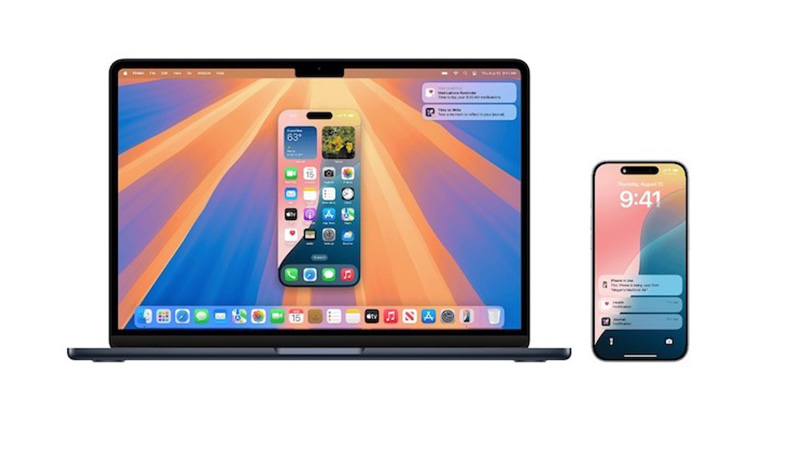
کاربرد اپل آیدی در مک بوک یا سایر دستگاههای اپل بسیار گسترده و کلیدی است و بدون آنها عملا امکان استفاده از تمامی ویژگیهای اکوسیستم اپل وجود نخواهد داشت. در ادامه لیستی از مهمترین دلایل فعال سازی اپل آیدی را در مک بوک را با هم مرور خواهیم کرد:
۱- همگام سازی اطلاعات
وارد کردن اپل آیدی روی مک بوک امکان دسترسی به اطلاعات مختلفی از جمله مخاطبین، تقویم، یادداشتها، تاریخچه مرورگر سافاری، عکسها و حتی رمزهای عبور روی آیفون یا آیپد را برای شما امکان پذیر خواهد کرد. این کار شبیه وارد کردن جیمیل در دستگاههای اندرویدی است که امکان همگام سازی برخی از اطلاعات را روی دستگاههای مختلف برای شما فراهم میکند.
این مورد برای هیچ مدل از لپ تاپ های اپل همچون مک بوک m3 یا m4 یا حتی لپ تاپ های قدیمیتر همچون مک بوک m1 یا m2 ندارد.
۲- فراهم کردن امکان نصب و بهروزرسانی برنامهها
در صورتی که بخواهید برنامههای خود را از app store مک دانلود کنید به اپل آیدی یا اپل اکانت نیاز پیدا خواهید کرد. علاوه بر آن دریافت بهروزرسانیهای macOS بدون وارد کردن اپل آیدی امکان پذیر نیست.
۳- دسترسی به icloud
وارد کردن اپل آیدی در مک بوک امکان دسترسی به فضای ذخیرهسازی ابری icloud را برای شما فراهم خواهد کرد که به کمک آن میتوانید فایلها، بکاپها و عکسهای خود را بین دستگاههای مختلف به اشتراک بگذارید.
۴- دسترسی به ابزارهای ارتباطی
استفاده از اپل آیدی در مک بوک امکان استفاده از سرویسهای ارتباطی اپل مانند FaceTime و iMessage را برای شما فراهم خواهد کرد.
سخن پایانی
وارد کردن و تغییر دادن اپل آیدی در مک بوک کار سادهای است و تنها برای کسانی که اولین بار است که از این دستگاهها استفاده میکنند، ممکن است کمی سخت باشد. در این نوشته سعی کردیم که با زبانی ساده این روشها را برای شما توضیح دهیم و امیدواریم که مفید واقع شده باشد.
واکنش شما چیست؟